قد يكون العثور على البرنامج المناسب لتعديل الفيديو الخاص بك أمرًا صعبًا ، خاصة إذا كنت تعمل محرر مبتدئ. إذا لم تكن متأكدًا من الميزات التي تبحث عنها في برنامج تحرير الفيديو الخاص بك ، فمن الأفضل تجربة الميزات المجانية بدلاً من الدفع مقابل شيء قد لا تحتاجه.
يمكن لبرنامج تحرير الفيديو المجاني تساعدك في المهام مثل إضافة أو استخراج الصوت من الفيديو وتغيير الحجم و ضغط ملفات الفيديو و إضافة ترجمات إلى الفيديو الخاص بك وغير ذلك الكثير. إذا كنت ترغب في إنشاء مقطع فيديو ذو مظهر احترافي ولكنك لا تملك المهارات اللازمة للعمل مع البرامج المتقدمة المتميزة أو لا ترغب في إنفاق الأموال عليه ، فإليك أفضل برامج تحرير الفيديو لنظامي التشغيل Windows و Mac التي يمكنك استخدامها مجانًا.
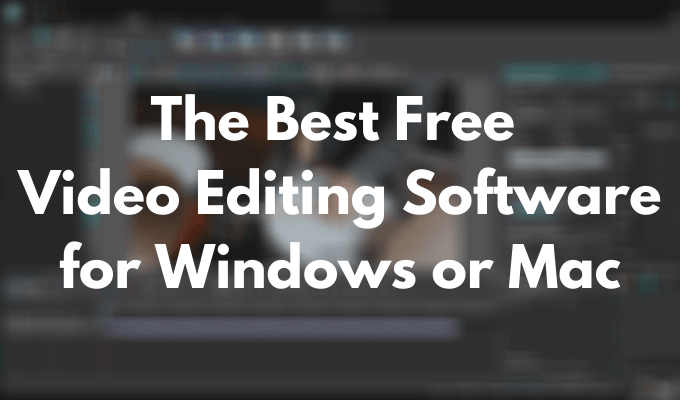
أفضل برنامج مجاني لتحرير الفيديو
هناك العديد من الخيارات المجانية المتوفرة لإنشاء مقاطع الفيديو وتحريرها. بعضها أسهل في الاستخدام ويأتي مع مجموعة الأدوات الأساسية فقط. سيحصل الآخرون على ميزات تحرير أكثر تقدمًا ، ولكنهم سيأتيون أيضًا بعلامات مائية وقيود أخرى. فكر في الميزات التي تبحث عنها في برنامج تعديل الفيديو الخاص بك ثم اختر واحدة من القائمة أدناه.
VideoPad (لنظامي التشغيل Windows و Mac)أفضل لـ:المحررين المبتدئين.
VideoPad هو المثال المثالي لبرنامج تحرير الفيديو المجاني الذي يمكن أن يساعدك في إنشاء مقطع فيديو رائع لمشاركته عبر الإنترنت في دقائق قليلة. الواجهة بسيطة وسهلة الاستخدام للمبتدئين. يمكنك بسهولة استيراد وتصدير مقاطع الفيديو الخاصة بك ، وكذلك مشاركتها مباشرة على قنوات التواصل الاجتماعي الخاصة بك.
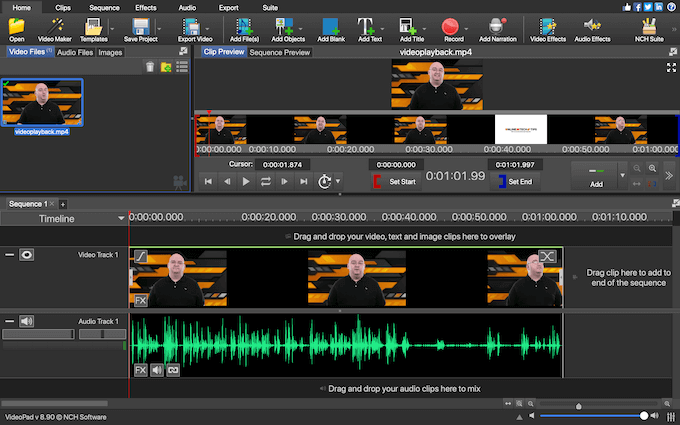
يأتي VideoPad مع العشرات من التأثيرات المرئية والتأثيرات الانتقالية ، والقدرة على تحرير 3D و 360- درجة ملفات الفيديو ، ومكتبة تأثيرات صوتية واسعة النطاق يمكنك استخدامها لإضافة تأثيرات صوتية إلى مقاطع الفيديو الخاصة بك مجانًا. يحتوي VideoPad أيضًا على إصدار متميز متاح يبدأ من 3.88 دولار شهريًا ويأتي مع عدد غير محدود من المسارات الصوتية ودعم المكونات الإضافية.
In_content_1 all: [300x250] / dfp: [640x360]-> أوبن شوت (لنظامي التشغيل Windows و Mac)مناسب لـ:المستخدمين الذين يتطلعون إلى معرفة المزيد حول برامج تحرير الفيديو.
يعد OpenShot خيارًا رائعًا للمبتدئين لأي شخص يريد معرفة المزيد حول برامج تحرير الفيديو وقدراته. OpenShot هو برنامج مجاني و محرر فيديو مفتوح المصدر ، مما يعني أنه يتمتع بلمسة احترافية إلى حد ما ووظائف أكثر مما ستجده في البرامج العادية أو المغلقة المصدر.
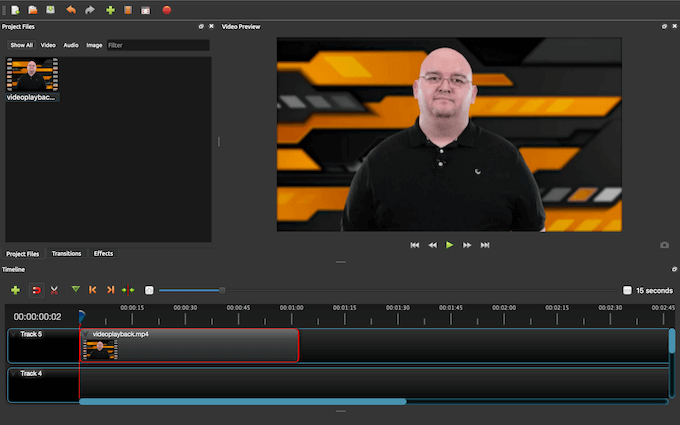
يأتي محرر الفيديو هذا مزودًا بأدوات لتغيير حجم مقاطع الفيديو وتدويرها واقتطاعها ، وإضافة رسوم متحركة ثلاثية الأبعاد وإطارات رئيسية لتحريك أي شيء في الفيديو تمامًا ، ومسارات غير محدودة لإضافة العديد من الطبقات مثلك تريد الصوت أو الفيديو الخلفية.
دافينشي ريسولف (لنظامي التشغيل Windows و Mac)الأفضل لـ:المستخدمين المتقدمين.
يعد DaVinci Resolve برنامجًا فعالاً حزمة فيديو واحدة مثالية للمستخدمين الأكثر تقدمًا الذين يرغبون في الحصول على كل شيء. يعد أحدث إصدار من برنامج تحرير الفيديو المجاني هذا أكثر من مجرد تطبيق لتحرير الفيديو لأنه يتضمن الآن أيضًا ما كان في السابق تطبيقًا مستقلًا - Fusion - مؤثرات فيديو ثنائية وثلاثية الأبعاد.
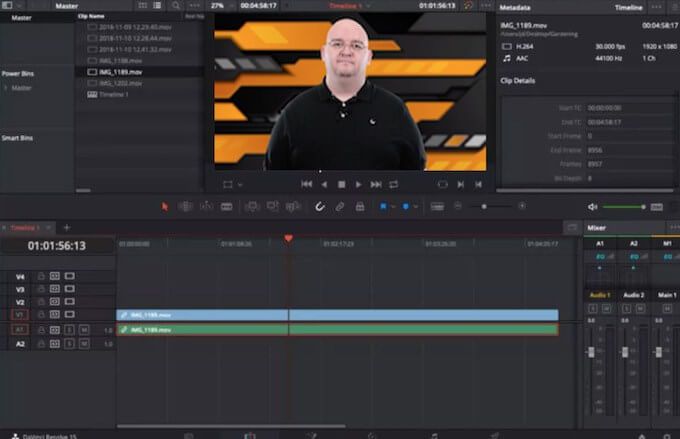
يعد DaVinci Resolve تطبيقًا متقدمًا لتحرير الفيديو متعدد الأنظمة الأساسية. باستخدام هذا التطبيق ، ستحصل على الكثير من الأدوات والميزات ذات المستوى الاحترافي تحت تصرفك ، مثل تأثيرات الفيديو المتطورة والرسومات المتحركة وتصحيح الألوان وأدوات إنتاج الصوت. ومع ذلك ، إذا كنت مبتدئًا تمامًا ، فقد يستغرق الأمر بعض الوقت لتتعلم طريقك حول هذا البرنامج.
شوت كت (لنظامي التشغيل Windows و Mac)مناسب لـ:المستخدمين الذين يريدون المزيد من خيارات التخصيص في محرر الفيديو الخاص بهم.
Shotcut هو محرر فيديو مجاني مفتوح المصدر يستهدف المستخدمين الأكثر تقدمًا. إنه محرر فيديو مثالي للمستخدمين الذين يستمتعون بتخصيص برامجهم ونقل الأشياء عندما يتعلق الأمر بمساحة عملهم. في Shotcut ، يمكنك إضافة النوافذ وتغيير حجمها وإزالتها للتأكد من حصولك على الواجهة الأكثر راحة لك.
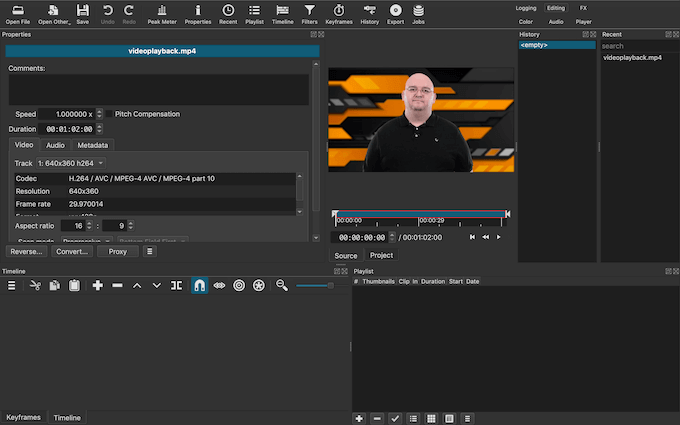
يأتي Shotcut مع دعم تنسيق واسع ومجموعة كبيرة ومتنوعة من تأثيرات الفيديو والصوت التي سيستمتع بها أي محرر. الجانب السلبي الوحيد هو أنه قد يبدو معقدًا بعض الشيء بالنسبة للمحررين المبتدئين.
Lightworks (لنظامي التشغيل Windows و Mac)مناسب لـ:محرري الفيديو الذين يريدون حزمة كاملة.
إذا كنت تريد إنشاء مقاطع فيديو ذات مظهر احترافي دون إنفاق الأموال ، فإن Lightworks يعد خيارًا رائعًا. إنه مليء بالميزات المتطورة مثل التحرير متعدد المسارات ، واستيراد الخلفية وعرضها ، والقدرة على معاينة تأثيرات الفيديو في الوقت الفعلي. ستضمن Lightworks عدم انخفاض جودة الفيديو أثناء المعالجة.
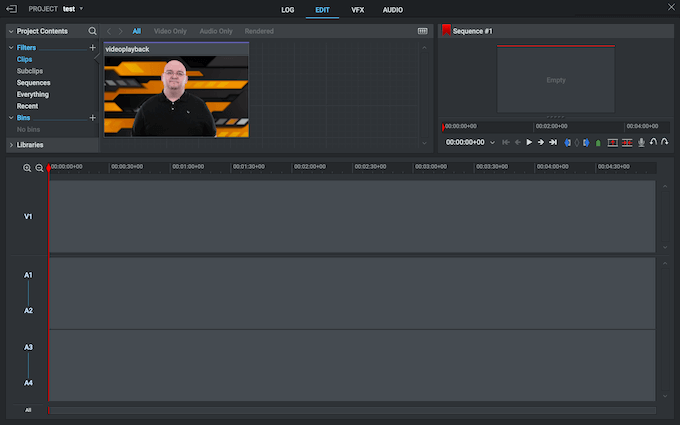
Lightworks مجاني للاستخدام ، مع اشتراك مميز يبدأ من 24.99 دولارًا في الشهر. يسمح لك الاشتراك المدفوع بتصدير الملفات بتنسيقات مختلفة ، وليس فقط MPEG ، تحميل أشرطة الفيديو الخاصة بك مباشرة على يوتيوب ، والعمل مع 3D.
موفي (لنظام التشغيل Mac)مناسب لـ:مستخدمي Mac.
لمستخدمي MacOS ، موفي هو محرر فيديو مجاني رائع يأتي مثبت مسبقًا على جهاز Mac الخاص بك. إنه سهل الاستخدام ، ويأتي مع مجموعة جيدة من ميزات تحرير الفيديو الأساسية المثالية للتعديل على مستوى المبتدئين. يمكنك أيضًا إضافة الصور والصوت والتأثيرات إلى مقاطع الفيديو الخاصة بك.
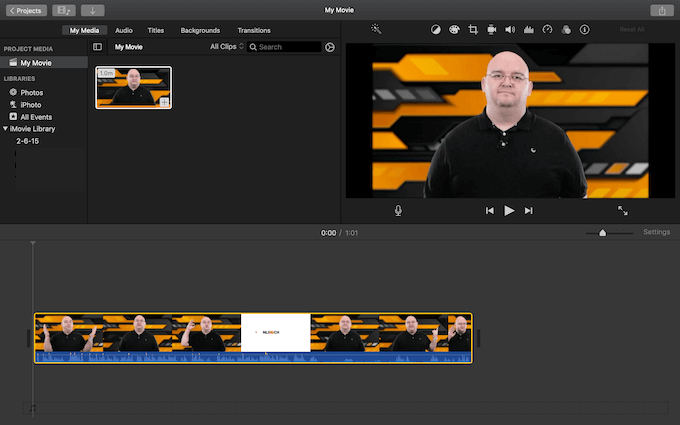
يدعم iMovie أيضًا دقة 4K ويحتوي على أدوات يمكنها مساعدتك في تحسين جودة مقاطع الفيديو الخاصة بك.
صانع الأفلام (لنظام التشغيل Windows)الأفضل لـ:مستخدمي Windows.
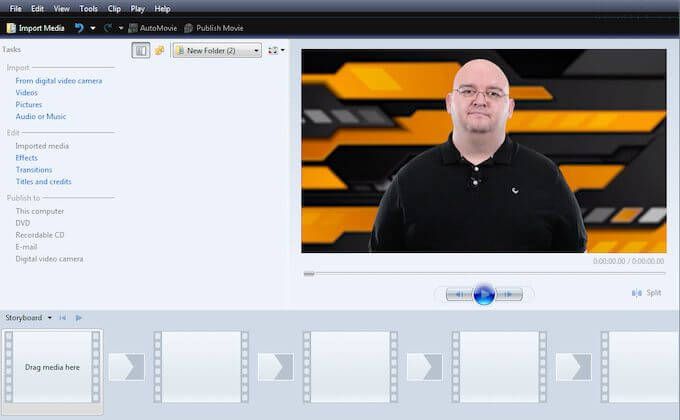
بالنسبة لمستخدمي Windows ، يعد Movie Maker خيارًا أساسيًا إذا كنت تبحث عن محرر فيديو بسيط يمكنك استخدامه مجانًا. يأتي مثبتًا مسبقًا على العديد من أجهزة Windows ، لذلك لا يتعين عليك حتى متابعة عملية تنزيله وتثبيته. برنامج Movie Maker سهل الاستخدام للمبتدئين وهو محرر فيديو رائع للمبتدئين مع مجموعة أساسية من الميزات والأدوات.
MovieMaker اون لاينمناسب لـ:المستخدمين الذين لا يريدون تنزيل وتثبيت برامج إضافية.
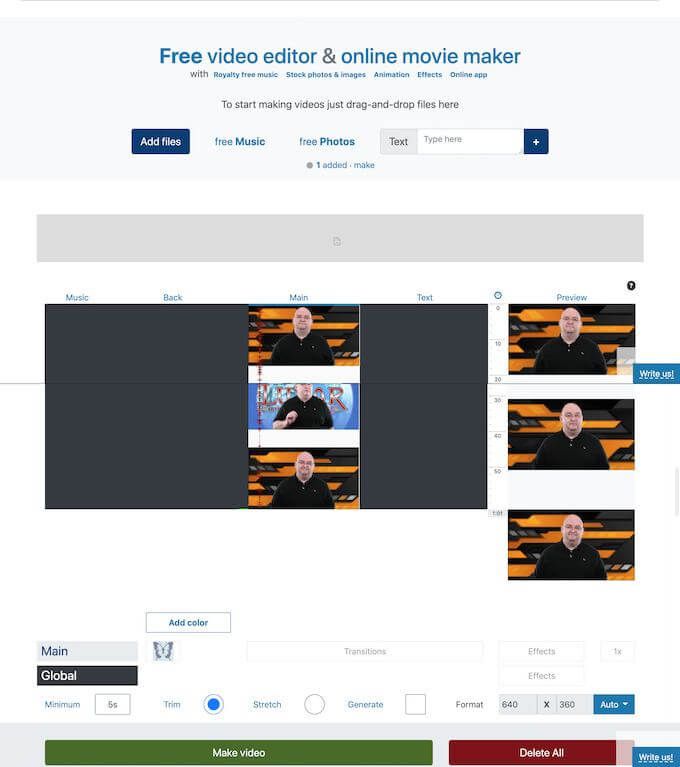
ألا ترغب في متابعة العملية الطويلة للتسجيل على موقع ويب وتنزيل البرامج الجديدة وتثبيتها؟ يمكنك استخدام MovieMaker Online لإنشاء مقاطع فيديو وتحريرها في متصفح الويب الخاص بك. في MovieMaker Online ، تحصل على مجموعة أساسية من خيارات التحرير ، بما في ذلك القدرة على إضافة الصور والصوت إلى الفيديو الخاص بك ، بالإضافة إلى الانتقالات وتأثيرات الفيديو.
اعثر على أفضل برامج تعديل الفيديو لك
سواء كنت تبحث عن تطبيق لـ إنشاء مقاطع فيديو ألعاب ذات مظهر احترافي أو لمس مقاطع فيديو GoPro الخاصة بك - يوجد بالتأكيد محرر فيديو لك في قائمتنا. قد يكون من الصعب اختيار محرر فيديو واحد من بين مجموعة متنوعة من الخيارات. ومع ذلك ، بمجرد التفكير في تجربتك الخاصة في تحرير الفيديو وأهدافك للمنتج النهائي ، سترى أنه من المحتمل أن يكون هناك برنامج أو برنامجان بارزان.
ما هو برنامج تحرير الفيديو الذي تستخدمه لتحرير مقاطع الفيديو الخاصة بك؟ هل أنت سعيد بالبرنامج الذي تستخدمه أم أن هناك ميزات يفتقر إليها؟ شارك تجربتك مع برنامج تحرير الفيديو في قسم التعليقات أدناه.